Posunout
Pomůcka "Posunout" slouží k posunu či ke kopírování konstrukce (nebo její části) posunem. Chování tohoto nástroje lze ovlivnit v dialogovém okně "Generování prvků posunem", které se po vybrání pomůcky v ovládacím stromečku objeví.
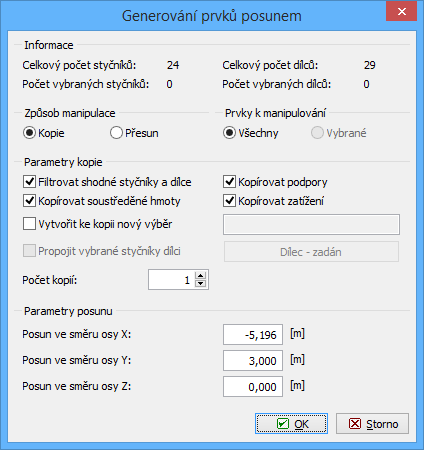 Dialogové okno "Úpravy topologie"
Dialogové okno "Úpravy topologie"
Způsob manipulace určuje, zda nástroj pouze posune konstrukci (či její část) nebo stávající prvky zachová a bude vytvářet nové kopírováním. Pokud je vybrána varianta "Přesun", většina ostatních nastavení v okně není dostupná a lze zadat pouze vektor posunutí. Tento vektor pak určuje směr přesunu konstrukce.
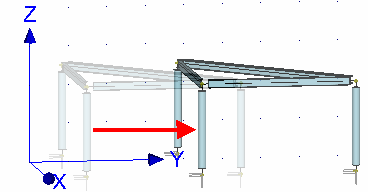 Způsob manipulace "Přesun"
Způsob manipulace "Přesun"
Tímto nástrojem lze přesouvat/kopírovat jak celé konstrukce, tak pouze vybrané prvky. Toto chování ovlivňuje nastavení "Prvky k manipulování". Varianta "Všechny" aplikuje úpravu na celou konstrukci, varianta "Vybrané" pouze na vybrané (zeleně zvýrazněné) prvky konstrukce. Prvky musí být vybrané již před výběrem nástroje v ovládacím stromečku. V opačném případě tato volba není dostupná.
Nastavení "Filtrovat shodné styčníky a dílce" umožňuje odmazat zdvojené styčníky či dílce, které se mohou v konstrukci vyskytnout jako výsledek aplikace této pomůcky. Následující příklad ukazuje názorně chování tohoto nastavení. Pokud filtrování shodných prvků není zapnuto, je nutné při kopírování níže vykresleného rámu použít kopírování pouze vybraných (zeleně zvýrazněných) prvků. Pokud bychom totiž kopírovali celou konstrukci, budou v místě středního sloupu dva pruty s totožnou polohou. První by pocházel z původní konstrukce, druhý by byl doplněn při kopírování.
 Kopírování s vypnutou volbou "Filtrovat shodné styčníky a dílce"
Kopírování s vypnutou volbou "Filtrovat shodné styčníky a dílce"
Abychom nemuseli sledovat toto případné překrývání dílců, je možné zapnout nastavení "Filtrovat shodné styčníky a dílce". Program poté automaticky kontroluje případné překrývání prvků a zbytečné maže. Rám v tomto případě můžeme překopírovat jako celou konstrukci, bez nutnosti vybírat další dílce.
 Kopírování se zapnutou volbou "Filtrovat shodné styčníky a dílce"
Kopírování se zapnutou volbou "Filtrovat shodné styčníky a dílce"
Pokud chceme, aby se společně s konstrukčními prvky kopírovalo též zatížení zadané na prvcích případně podpory, můžeme použít nastavení "Kopírovat podpory" a "Kopírovat zatížení".
Plánujeme-li použít kopírovanou sestavu prvků dále upravovat, můžeme si ji uložit jako nový pojmenovaný výběr pomocí nastavení "Vytvořit ke kopii nový výběr". Sestava se poté uloží pod zadaným jménem do "Správce pojmenovaných pohledů", kde se k ní můžeme kdykoliv vrátit.
Dalším údajem, který musíme v dialogovém okně zvolit, je počet vytvořených kopií. Jako poslední se zadává samotný vektor posunutí, který je rozložen do směrů dle hlavních os Y a Z. Aby bylo možné posunutí či kopírování provést, je nutné, aby minimálně jedna složka posunutí byla nenulová.